Ta bort viruset Tech Support Scam (Guide för Virusborttagning) - jan 2018 uppdatering
Tech Support Scam Borttagningsguide för virus
Vad är Tech Support Scam-viruset?
Vad vet man om Tech Support Scam-viruset?
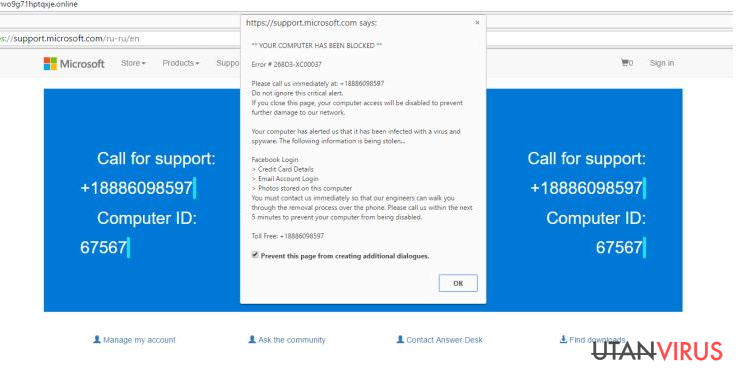
På grund av den tekniska utveckling som sker varje dag, blir vi allt mer involverade i den virtuella världen. De nätkriminella har lärt sig att utnyttja detta och hittar hela tiden nya sätt att lura sina godtrogna offer på. Tusentals, om inte miljontals, användare har redan blivit lurade i form av telefonbedrägerier, men tar denna bedrägliga verksamhet till en helt ny nivå. Denna typ av bedrägeri involverar både dator- och telefonteknik för att lura användare på pengar.
Nätkriminella som sysslar med denna form av bedrägeri utnyttjar kunskap om det mänskliga psyket och använder social ingenjörskonst för att involvera människor i deras bedrägliga aktiviteter. De sårbarheter de inriktar sig mest på är säkerhet och hälsa eller användares datorer. Bedragarna hittar på falska företag eller uppger sig att arbeta för befintliga företag, såsom Microsoft.
De försöker att lura användarna till att skaffa onödiga produkter eller tjänster som kanske inte ens existerar. Om de mot förmodan existerar, handlar det om icke-funktionella eller till och med farliga sådana. Så om du någon gång ser ett meddelande på din dator, som hävdar att ditt system är infekterat med ett sabotageprogram eller att annat systemfel oväntat har påträffats, ska du noggrant granska och utvärdera detta meddelande innan du vidtar några drastiska åtgärder.

Hur fungerar Tech Support Scam?
Vi har redan nämnt att Tech Support Scam är relaterat både till telefon- och datorteknik, men allt började med en nätinfektion. Tech Support-bedragarna använder en teknik som liknar den hos annonsprogram. Denna möjliggör för viruset att ta sig in i systemet ihop med andra program och generera poppupp-annonser och andra meddelanden på slumpmässiga webbsidor som du besöker.
Det finns egentligen inga metoder för att indikera vilka webbsidor som du bör undvika. Självklart ska du alltid hålla dig borta från obskyra och osäkra sidor, men tänk på att det inte finns någon garanti för att dessa annonser inte kommer att dyka upp även på dina favoritnyhetssidor eller sociala medier.
Det är svårt att beskriva exakt vad dessa annonser handlar om, då det för närvarande finns en mängd olika Tech Support Scam-virus som cirkulerar på nätet och varenda en utav dem har sina egna tricks för att överlista dig. Bedragarna kan utge sig för att vara ansvariga på Windows Helpdesk, Windows Service Center, Microsoft Support eller liknande ansedda avdelningar.
Vad vi dock vet med säkerhet, är att deras meddelanden kan handla om säkerhetsrelaterade varningar om sabotageinfektioner eller att de uppmanar dig att teckna ett abonnemang för en avlägsen teknisk support som kan hjälpa dig med dina datorproblem. Dessa meddelanden innehåller alltid ett telefonnummer som användaren ska ringa för att ta del av eller köpa dessa tjänster.
Dessvärre kommer du att omedelbart kopplas till en bedragare istället för en teknikexpert eller Microsoft-ansvarig. I ett sådant fall, ska du lägga på direkt och skanna din dator efter det sabotageprogram som ligger bakom dessa varningsmeddelanden.
Hur kan du veta att du är utsatt för bedragare?
Tech Support-bedragarnas huvudsakliga mål är att lura användarna på pengar. Ett stort varningstecken på att du kan vara utsatt för nätkriminalitet är om du får meddelanden med ett insisterande språkbruk. Bedragarna kan uppmuntra dig att låta dem få fjärråtkomst till din dator och lösa de problem som beskrivs i de falska meddelanden.
När de har anslutits, kommer de att imitera en systemskanner och rapportera om stora problem på din enhet, även om det i själva verket inte finns några. Bedragarna kan samtidigt installera ytterligare sabotageprogram själva för att backa upp sina påståenden. Efter denna systemrapportering, uppmanas offret att köpa det ”enda” verktyget som kan ”lösa” de angivna problemen.
Hur lyckas detta sabotageprogram infektera din dator och hur kan du undvika detta?
Tech Support-virus infekterar datorer på liknande sätt som andra potentiellt oönskade program. De kan installeras ihop med andra gratisprogram och spridningsprogram och i smyg utföra sina aktiviteter på den infekterade datorn. För att förhindra detta, ska du ta det försiktigt när du installera ny programvara och alltid välja ”Avancerat” installationsläge. På så sätt kan du avmarkera alla suspekta och onödiga programpaketskomponenter.
Var också försiktig när du surfar på nätet. Håll dig borta från osäkra webbsidor och klicka inte på suspekta länkar eller annonser. Detta gör dig inte immun mot sabotageprogram, men det minskar risken för att bli infekterad. Du bör alltid vara utrustad med verktyg som kan upptäcka och ta bort infektioner.
Vad ska du göra om du har blivit infekterad?
Om du nyligen har blivit infekterad med Tech Support-viruset och börjat märka av varningsmeddelanden, ska du först och främst INTE ringa det angivna numret. Gör inga överföringar och låt inte de nätkriminella få fjärråtkomst till din PC. Om du redan har råkat göra detta och gett ut dina uppgifter och tillåtit fjärråtkomst, kan det fortfarande finnas en chans att förhindra ytterligare skada.
Om de nätkriminella fortfarande har åtkomst till din dator, koppla ifrån nätanslutningen omedelbart. Stäng ner fjärråtkomstprogrammet eller starta om datorn. Efter omstart, skanna din dator efter sabotageprogram, för bedragarna kan ha installerat key-loggers, trojaner eller datormaskar för att spionera på dig i framtiden och stjäla din data. Det tredje steget är att ändra dina systemlösenord, lösenord på sociala medier, e-postinloggningsuppgifter och nätbankslösenord.
Om du till och med gick så långt att du gav ut dina kreditkortsuppgifter till bedragarna, ska du informera kreditkortsbolaget eller relaterad bank om detta och de kommer att instruera dig vidare om vad du måste göra för att skydda ditt konto. Vidare, om nu bedragarna känner till dina personuppgifter, såsom personnummer, hemadress, födelsedatum etc, ska du kontakta Skatteverket och informera dem om den eventuella identitetsstölden.
Du ska också se till att viruset är helt raderat från din dator, så att du inte angrips av liknande hot i framtiden. Även om infektionen själv kan tas bort ganska enkelt, måste du använda ett professionellt antivirusprogram för borttagningen. Du kan aldrig veta vilka ytterligare sabotageprogram som Tech Support-bedragarna kan ha smugit in i din dator.
Du kan bli av med virusskada med hjälp av FortectIntego. SpyHunter 5Combo Cleaner och Malwarebytes är rekommenderade för att upptäcka potentiellt oönskad programvara och virus samt alla deras filer och registerposter som är relaterade till dem.
Manuell Tech Support Scam Borttagningsguide för virus
Avinstallera från Windows
Tänk på att Tech Support-viruset inte benämns så här i Kontrollpanelen. Det kan gömma sig under olika namn, så du behöver kanske göra lite research innan du tar bort det. Undersök noggrant alla suspekta program och sök även upp dem på nätet för att kontollera om de verkar tillförlitliga eller inte.
Följ de här stegen för att ta bort från Windows 10/8 datorer:
- Skriv in Kontrollpanelen i Windows sökruta och tryck på Enter eller klicka på sökresultatet.
- Under Program, väljer du Avinstallera ett program.

- I listan hittar du register relaterade till (eller något annat nyligen installerat misstänkt program).
- Högerklicka på programmet och välj Avinstallera.
- Om User Account Control dyker upp, klicka Ja.
- Vänta tills avinstallationsprocessen är klar och klicka på OK.

Om du använder Windows 7/XP följer du nedanstående instruktioner:
- Klicka på Windows Start > Kontrollpanelen i den högra rutan (om du är Windows XP-användare klickar du på Lägg till/Ta bort Program).
- I Kontrollpanelen väljer du Program > Avinstallera ett program.

- Välj det oönskade programmet genom att klicka på det en gång.
- Klicka på Avinstallera/Ändra högst upp.
- Välj Ja när du får en bekräftelse.
- Klicka på OK när borttagningen är klar.
Ta bort Tech Support Scam från system med Mac OS X
Även om Tech Support-viruset vanligtvis angriper Windows-användare, kan även din Mac OS X vara i fara. Leta efter program med suspekta namn under ”Program”.
-
Om du använder OS X så klickar du på knappen Go i det övre högra hörnet och väljer Applications.

-
Vänta tills du ser mappen Applications och leta efter Tech Support Scam eller andra misstänkta program i den. Högerklicka nu på alla sådana objekt och välj Move to Trash.

Ställ om Mozilla Firefox
Tech Support-viruset kan skjuta in sina bedrägliga annonser i din webbläsare med hjälp av tilläggsprogram. Räkna inte med att dessa är benämnda ”Tech Support virus”, så gå istället igenom de nyligen installerade tilläggsprogrammen.
Ta bort farliga tillägg:
- Öppna webbläsaren Mozilla Firefox och tryck på Menyn (tre horisontella linjer längst upp till höger av fönstret).
- Välj Add-ons.
- Välj plugins som är relaterade till [titel] och klicka på Ta bort.

Återställ hemsidan:
- Klicka på de tre horisontella linjerna i det övre högra hörnet för att öppna menyn.
- Välj Alternativ.
- Under Hemalternativ anger du den webbplats du vill ha ska öppnas varje gång du startar Mozilla Firefox.
Rensa cookies och webbplatsdata:
- Klicka på Meny och välj Alternativ.
- Gå till sektionen Integritet och säkerhet.
- Scrolla nedåt för att hitta Cookies och Webbplatsdata.
- Klicka på Rensa data…
- Välj Cookies och Webbplatsdata samt Lagrat Webbinnehåll och tryck på Rensa

Återställ Mozilla Firefox
Om Tech Support Scam-viruset inte har tagits bort efter att du följt instruktionerna ovan, återställ Mozilla Firefox:
- Öppna webbläsaren Mozilla Firefox och klicka på Meny.
- Gå till Hjälp och välj sedan Information om felsökning.

- Sedan klickar du på Återställ Firefox…
- När popup-fönstret visas bekräftar du åtgärden genom att trycka på Återställ Firefox – detta bör slutföra borttagningen av Tech Support Scam-viruset.

Återställ Google Chrome
Tech Support-viruset installerar ofta tilläggsprogram i datorers webbläsare i syfte att generera bedrägliga meddelanden. Du bör lokalisera dessa program och ta bort dem från din webbläsare. Tänk dock på att de inte benämns ”Tech Support virus”, ”Tech Support” eller liknande. Så du måste vara uppmärksam, lokalisera och ta bort de tilläggsprogram som du inte känner igen eller inte själv har installerat.
Ta bort skadliga tillägg från Google Chrome:
- Öppna Google Chrome, klicka på Menyn (tre vertikala punkter i det övre högra hörnet) och välj Fler verktyg > Tillägg.
- I det nyöppnade fönstret ser du alla installerade tillägg. Avinstallera alla skumma tillägg genom att klicka på Ta bort.

Rensa cache och webbdata från Chrome:
- Klicka på Meny och välj Inställningar.
- Under Sekretess och säkerhet, välj Rensa webbläsardata.
- Välj Webbhistorik, Cookies och annan webbplatsdata samt lagrade bilder och filer.
- Klicka på Radera data.

Ändra din startsida:
- Klicka på menyn och välj Inställningar.
- Leta efter en skum webbplats sektionen Vid uppstart.
- Klicka på Öppna en specifik sida eller en uppsättning av sidor och klicka på de tre punkterna för att hitta alternativet Ta bort.
Återställ Google Chrome:
Om de föregående metoderna inte hjälpte dig, återställ Google Chrome för att eliminera alla komponenter:
- Klicka på Meny och välj Inställningar.
- I Inställningar, scrolla ner och klicka på Avancerat.
- Scrolla nedåt och hitta sektionen Återställ och rensa upp.
- Klicka nu på Återställ inställningarna till de ursprungliga standardinställningarna.
- Bekräfta med Återställ inställningar för att slutföra borttagningen.

Återställ Safari
Även om Tech Support-viruset oftast drabbar Windows och dess webbläsare, kan även webbläsaren Safari angripas. Se därför över Safaris lista över tilläggsprogram. Om du ser några suspekta program, ska du avinstallera dessa omedelbart.
Ta bort oönskade tillägg från Safari:
- Klicka på Safari > Inställningar…
- I det nya fönstret, välj Tillägg.
- Markera det oönskade tillägget som är relaterat till Tech Support Scam-viruset och välj Avinstallera.

Rensa cookies och annan webbplatsdata från Safari:
- Klicka på Safari > Rensa Historik…
- I rullgardinsmenyn under Radera väljer du all historik.
- Bekräfta med Rensa Historik.

Återställ Safari om ovanstående steg inte hjälpte dig:
- Klicka på Safari > Inställningar…
- Gå till fliken Avancerat.
- Bocka i Visa menyn Utveckla i menyraden.
- I menyraden klickar du på Utveckla och väljer sedan Töm cache.

Efter att ha avinstallerat detta potentiellt oönskade program (PUP) och fixat alla dina webbläsare så rekommenderar vi att du skannar ditt PC-system med ett välrenommerat antispionprogram. Detta kommer hjälpa dig att bli av med Tech Support Scam registerspår och även att identifiera relaterade parasiter och möjliga skadeprogramsinfektioner på din dator. För detta kan du använda vår högt betygsatta skadeprogramsborttagare: FortectIntego, SpyHunter 5Combo Cleaner eller Malwarebytes.
Rekommenderat För Dig
Låt inte myndigheterna spionera på dig
Myndigheterna har många problemområden gällande att spåra användares information och spionera på invånare så du bör komma ihåg detta och lära dig mer om skuggig informationsinsamling. Undvik oönskad spårning från myndigheterna och spionering genom att bli helt anonym på nätet.
Du kan välja en annorlunda geografisk plats när du kopplar upp dig och få tillgång till vilket innehåll som helst, oavsett geografiska begränsningar. Du kan enkelt njuta av internetuppkopplingen utan risk av att bli hackad om du använder dig av en Private Internet Access VPN.
Ta kontroll över informationen som kan nås av styrelser och andra oönskade parter och surfa online utan att spioneras på. Även om du inte är inblandad i olagliga aktiviteter och litar på dina tjänster och plattformer så är det nödvändigt att aktivt skydda din integritet och ta försiktighetsåtgärder genom en VPN-tjänst.
Säkerhetskopiera filer för senare användning i fall malware-attacker uppstår
Mjukvaruproblems skapade av skadeprogram eller direkt dataförlust på grund av kryptering kan leda till problem med din enhet eller permanent skada. När du har ordentliga aktuella säkerhetskopior kan du enkelt ta igen dig om något sådant skulle hända och fortsätta med ditt arbete.
Det är viktigt att skapa uppdateringar för dina säkerhetskopior efter ändringar så att du kan fortsätta var du var efter att skadeprogram avbryter något eller skapar problem hos din enhet som orsakar dataförlust eller prestandakorruption.
När du har den senaste versionen av varje viktigt dokument eller projekt kan du undvika mycket frustration. Det är praktiskt när skadeprogram kommer från ingenstans. Använd Data Recovery Pro för systemåterställning.


